Máy tính đang trở thành thiết bị hỗ trợ không thể thiếu đối với công việc, tuy nhiên cũng giống như con người, máy tính không thể chịu được nhiệt độ cao. Khi đó, các linh kiện sẽ nhanh chóng hỏng hóc và không thể vận hành một cách bình thường.
Khi nhiệt độ ngoài trời quá nóng hoặc máy tính phải hoạt động liên tục sẽ dễ bị nóng và bạn cần áp dụng một số phương pháp làm mát cho chiếc máy tính của mình nếu không muốn nó đột nhiên “đổ bệnh”.
Máy tính là một khối bao gồm nhiều thiết bị thành phần như CPU, card đồ họa, main…, và chúng sẽ phát nhiệt khi vận hành. Một chiếc PC được cấu hình tốt thường có mức tản nhiệt cao nhờ sử dụng nhiều quạt làm mát và các giải pháp khắc phục hơi nóng. Nếu chiếc máy tính của bạn có mức tản nhiệt không đủ thì nhiệt độ hệ thống sẽ cao lên, đe dọa trực tiếp tới tuổi thọ của máy. Chính vì thế, làm mát máy tính PC luôn được coi là ưu tiên hàng đầu đối với người dùng máy tính. Nếu kiểm tra nhiệt độ máy tính và thấy nó vượt quá các giới hạn cho phép thì dưới đây là một giải pháp làm mát đơn giản cho PC mà bạn có thể áp dụng, giúp cho máy tính mát hơn. Một số cách trong bài này có thể dùng để làm mát laptop cũng khá tốt.
13 cách làm mát máy tính
- Khơi thông dòng không khí
- Không nên mở thùng case
- Làm sạch máy tính
- Đổi vị trí đặt máy tính, không đặt case dưới nền nhà
- Tắt bớt ứng dụng không dùng tới
- Tắt máy tính khi không sử dụng
- Nâng cấp quạt chip
- Lắp thêm quạt làm mát cho case
- Không ép xung
- Thay bộ nguồn cho máy tính
- Thêm quạt phụ
- Lắp đặt bộ làm mát bằng chất lỏng
- Lắp đặt một bộ đổi pha
Khơi thông dòng không khí
PC sẽ “thở” dễ hơn nếu bạn dọn sạch các vật cản dòng nhiệt tỏa ra. Bạn hãy chắc rằng bên cạnh và nhất là đằng sau thùng máy (case) PC không có vật chắn nào. Case máy tính nên đặt cách vật chắn xung quanh ít nhất từ 5cm. Nếu chiếc máy tính của bạn đặt dưới gầm bàn thì hãy chắc rằng bạn không để nhiều đồ xung quanh bởi dòng không khí đối lưu sẽ trở nên nóng hơn nếu không thoát ra ngoài được.
Không nên mở thùng case
Đa số người dùng máy tính thường có suy nghĩ rằng mở thùng PC sẽ giúp tản nhiệt tốt hơn, nhất là trong những ngày nóng nực, nhưng các chuyên gia khuyên rằng bạn không nên làm điều này. Tại sao? Tuy mở thùng case giúp không khí tản ra nhanh hơn nhưng kèm theo đó là rất nhiều bụi và các vật thể nhỏ bay vào, khiến cho quạt làm mát bị kẹt, và theo thời gian chúng sẽ vận hành kém hơn, khiến cho hiệu quả tản nhiệt thấp hơn. Đó là chưa nói tới việc những linh kiện đắt tiền của máy tính cũng rất dị ứng với bụi. Quả thực cách làm này tỏ ra lợi bất cập hại, có thể thời gian đầu bạn sẽ được hưởng lợi nhưng sau đó sẽ hứng chịu nhiều hậu quả nặng nề hơn.

Làm sạch máy tính
Như đã nói ở phần trên, theo thời gian, chiếc quạt làm mát chính của PC sẽ chạy chậm lại, mà nguyên nhân chủ yếu là do bụi bẩn. Một trong những cách làm mát PC hiệu quả nhất là vệ sinh máy tính: Làm sạch những chiếc quạt bên trong, bao gồm quạt chip, quạt nguồn và những quạt tản nhiệt phụ khác. Bạn chỉ cần tắt máy tính, mở thùng case, rồi sử dụng dụng cụ nén khí để làm sạch các quạt tản nhiệt. Nếu chiếc PC của bạn quá bẩn, có thể sẽ phải tháo rời của bộ phận để “tổng vệ sinh”.
Đổi vị trí đặt máy tính, không đặt case dưới nền nhà
Nếu vị trí đặt PC hiện tại quá nóng hoặc quá bụi thì có thể bạn sẽ phải tính tới việc di chuyển PC sang vị trí tốt hơn. Tuy nhiên, trong lúc di chuyển bạn nên cẩn thận với các thiết bị của máy tính. Việc tháo lắp cần nhẹ nhàng tránh hư hại không đánh có, nhất là phải cẩn trọng với những thành phần nhạy cảm như ổ cứng, bo mạch, CPU…
Mặc dù máy tính dạng thùng được thiết kế để có thể đặt ở nhiều vị trí khác nhau dễ dàng nhưng bạn cũng không nên đặt trực tiếp thùng máy dưới nền nhà, bởi như vậy sẽ khiến cho máy tính của bạn dễ dàng bám bụi bẩn. Hãy mua hoặc tự chế cho mình một dạng tấm kê để đặt thùng máy cao cách mặt đất khoảng 0,5m.
Một lưu ý nhỏ là hãy để ý xem tấm kê có che khuất mất lỗ thông hơi hay không để điều chỉnh lại cho phù hợp. Bạn cũng không nên để case sát tường sẽ làm giảm khả năng tản nhiệt của máy.
Tắt bớt ứng dụng không dùng tới
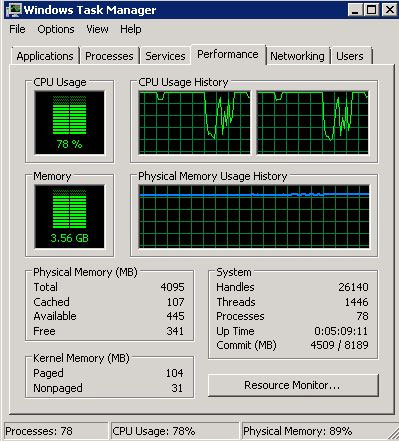
CPU của máy càng ít việc thì máy của bạn càng chạy mát. Bởi thế bạn nên để ý tắt các chương trình chưa dùng tới để giảm tải cho hệ thống. Hãy để ý và tắt ứng dụng chạy nền thường ngốn nhiều tài nguyên hệ thống như phần mềm diệt virus.
Tắt máy tính khi không sử dụng
Tốt nhất bạn nên tắt máy tính khi không sử dụng chúng hoặc ít nhất đưa chúng về trạng thái ngủ đông. Hãy cố gắng bỏ thói quen bật máy khi không làm gì. Ngoài ra, nếu có thể hãy tắt các thiết bị đang kết nối với máy tính như máy in, máy quét...
- Quản lý chế độ Hibernate trong Windows 7
- Hướng dẫn kích hoạt/vô hiệu hóa chế độ Hibernate trên Windows 10
Nâng cấp quạt chip
Chip máy tính (hay còn gọi là CPU) là thành phần quan trọng và đắt tiền nhất của chiếc máy tính. Khả năng chip bị nóng quá mức là hoàn toàn có thể xảy ra nếu bạn không chú ý tới nó. Thường thì quạt làm mát cho chip là thiết bị đồng bộ, nhưng theo thời gian chúng sẽ vận hành kém đi. Theo kinh nghiệm, bạn nên trang bị cho mình quạt CPU có công suất lớn hơn, và chắc chắn đó sẽ là khoản đầu tư đúng đắn.

Lắp thêm quạt làm mát cho case
Quạt làm mát cho case thường là những chiếc quạt nhỏ được lắp đằng trước hoặc đằng sau vỏ máy, hoặc bên trong thùng máy. Những chiếc quạt này sẽ giúp tản nhiệt tốt hơn. Bạn nên sử dụng 2 chiếc quạt làm mát cho case, một chiếc dùng để làm mát PC, chiếc còn lại để thổi hơi nóng ra khỏi PC. Việc lắp đặt những chiếc quạt này cũng rất đơn giản, nên bạn sẽ không cần phải lo ngại gì.
Không ép xung
Ép xung máy tính sẽ giúp cho máy chạy nhanh hơn nhưng theo đó lượng nhiệt tỏa ra cũng lớn hơn. Nếu phần cứng máy tính cho phép bạn ép xung trong khi bạn chưa có các giải pháp làm mát tương ứng thì lời khuyên cho là bạn không nên sử dụng lựa chọn này. Bạn nên sử dụng cấu hình phần cứng mặc định của nhà sản xuất để tránh những nguy cơ đáng tiếc.
Thay bộ nguồn cho máy tính
Bộ nguồn thường được trang bị quạt làm mát lớn hơn, và lượng nhiệt thổi ra cũng nhiều hơn. Nếu bạn không sử dụng quạt cho case thì quạt nguồn sẽ là bộ phận làm mát duy nhất cho chiếc máy tính của mình, và điều này cũng tạo ra những nguy cơ nhất định. Nếu chiếc quạt làm làm việc kém, hoặc trục trặc, thì hơi nóng trong máy tính tỏa ra ra rất nhanh. Thật không may là bạn không thể thay thế chiếc quạt này nếu nó bị trục trặc mà phải thay cả bộ nguồn.
Thêm quạt phụ
Nhưng đã nói, quạt tản nhiệt trong máy tính không chỉ là quạt nguồn, quạt CPU, quạt case, mà còn nhiều bộ phận khác như ổ cứng, card đồ họa, bộ nhớ RAM… cũng có thể sử dụng quạt tản nhiệt gắn kèm. Nói cách khác, nếu bạn cảm thấy ổ cứng hay RAM của mình quá nóng thì có thể sử dụng giải pháp tản nhiệt riêng cho chúng. Còn nếu card đồ họa quá nóng khi chơi game thì bạn có thể nâng cấp quạt làm mát lên kích cỡ lớn hơn.
Lắp đặt bộ làm mát bằng chất lỏng
Đây là giải pháp khá tốn kém nhưng việc lắp đặt lại khá đơn giản. Thường thì giải pháp làm mát này hay được sử dụng cho những hệ thống máy chơi game tỏa nhiệt cao, hoặc những hệ thống ép xung cấp độ cao. Bởi những hệ thống máy tính này không thể mát hơn dù đã dùng đến những chiếc quản tản nhiệt nhanh nhất và hiệu quả nhất. Trong trường hợp náy lắp đặt bộ làm mát bằng nước hoặc chất lỏng khác sẽ thiết thực hơn. Nước chuyển nhiệt tốt và có thể làm giảm đáng kể nhiệt độ của CPU.

Nước trong máy tính, nghe có vẻ không an toàn, nhưng đừng lo lắng. Nước hoặc chất lỏng khác, được đóng kín hoàn toàn trong hệ thống làm mát. Một máy bơm tuần hoàn sẽ đẩy chất lỏng xuống CPU để hấp thụ nhiệt và rồi bơm chất lỏng nóng ra khỏi máy tính.
Việc lắp đặt bộ làm mát bằng chất lỏng này rất dễ, khi đi mua bạn sẽ được hướng dẫn cụ thể.
Lắp đặt một bộ đổi pha
Đây là công nghệ làm mát hiệu quả nhất. Bộ đổi pha được ví như "chiếc tủ lạnh" cho CPU. Nó sử dụng nhiều công nghệ tương tự để làm mát hoặc thậm chí đóng băng CPU. Vì sử dụng công nghệ hiện đại và hiệu quả làm mát rất cao nên giá thành của bộ đổi pha cũng không hề rẻ. Bộ dành cho máy tính cá nhân như hình, rơi vào khoảng 1.000 đến 2.000 đô la Mỹ, bộ dành cho máy tính ở cấp độ doanh nghiệp có thể từ 10.000 đô hoặc hơn.

Trên đây là những giải pháp làm mát máy tính từ đơn giản đến phức tạp, từ tự thực hiện đến đi mua, tùy thuộc vào điều kiện và yêu cầu sử dụng mà bạn có thể chọn cho mình một cách làm mát PC phù hợp nhất.
Xem thêm:
 Công nghệ
Công nghệ  AI
AI  Windows
Windows  iPhone
iPhone  Android
Android  Học IT
Học IT  Download
Download  Tiện ích
Tiện ích  Khoa học
Khoa học  Game
Game  Làng CN
Làng CN  Ứng dụng
Ứng dụng 








 Kiến thức sử dụng
Kiến thức sử dụng 









 Linux
Linux  Đồng hồ thông minh
Đồng hồ thông minh  macOS
macOS  Chụp ảnh - Quay phim
Chụp ảnh - Quay phim  Thủ thuật SEO
Thủ thuật SEO  Phần cứng
Phần cứng  Kiến thức cơ bản
Kiến thức cơ bản  Lập trình
Lập trình  Dịch vụ công trực tuyến
Dịch vụ công trực tuyến  Dịch vụ nhà mạng
Dịch vụ nhà mạng  Quiz công nghệ
Quiz công nghệ  Microsoft Word 2016
Microsoft Word 2016  Microsoft Word 2013
Microsoft Word 2013  Microsoft Word 2007
Microsoft Word 2007  Microsoft Excel 2019
Microsoft Excel 2019  Microsoft Excel 2016
Microsoft Excel 2016  Microsoft PowerPoint 2019
Microsoft PowerPoint 2019  Google Sheets
Google Sheets  Học Photoshop
Học Photoshop  Lập trình Scratch
Lập trình Scratch  Bootstrap
Bootstrap  Năng suất
Năng suất  Game - Trò chơi
Game - Trò chơi  Hệ thống
Hệ thống  Thiết kế & Đồ họa
Thiết kế & Đồ họa  Internet
Internet  Bảo mật, Antivirus
Bảo mật, Antivirus  Doanh nghiệp
Doanh nghiệp  Ảnh & Video
Ảnh & Video  Giải trí & Âm nhạc
Giải trí & Âm nhạc  Mạng xã hội
Mạng xã hội  Lập trình
Lập trình  Giáo dục - Học tập
Giáo dục - Học tập  Lối sống
Lối sống  Tài chính & Mua sắm
Tài chính & Mua sắm  AI Trí tuệ nhân tạo
AI Trí tuệ nhân tạo  ChatGPT
ChatGPT  Gemini
Gemini  Điện máy
Điện máy  Tivi
Tivi  Tủ lạnh
Tủ lạnh  Điều hòa
Điều hòa  Máy giặt
Máy giặt  Cuộc sống
Cuộc sống  TOP
TOP  Kỹ năng
Kỹ năng  Món ngon mỗi ngày
Món ngon mỗi ngày  Nuôi dạy con
Nuôi dạy con  Mẹo vặt
Mẹo vặt  Phim ảnh, Truyện
Phim ảnh, Truyện  Làm đẹp
Làm đẹp  DIY - Handmade
DIY - Handmade  Du lịch
Du lịch  Quà tặng
Quà tặng  Giải trí
Giải trí  Là gì?
Là gì?  Nhà đẹp
Nhà đẹp  Giáng sinh - Noel
Giáng sinh - Noel  Ô tô, Xe máy
Ô tô, Xe máy  Tấn công mạng
Tấn công mạng  Chuyện công nghệ
Chuyện công nghệ  Công nghệ mới
Công nghệ mới  Trí tuệ Thiên tài
Trí tuệ Thiên tài